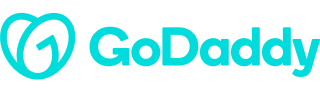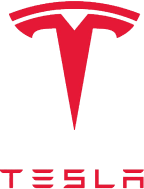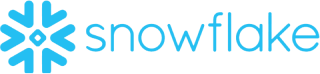Exécution de Windows sous Mac
Parallels Desktop pour Mac
Exécutez Windows sur n'importe quel Mac (Intel ou Apple) et bénéficiez d'une intégration transparente entre les systèmes d'exploitation.
En savoir plus
Solutions professionnelles pour une virtualisation flexible et une sécurité sans faille
Plus de 7 millions d'utilisateurs de Mac dans le monde lui font confiance
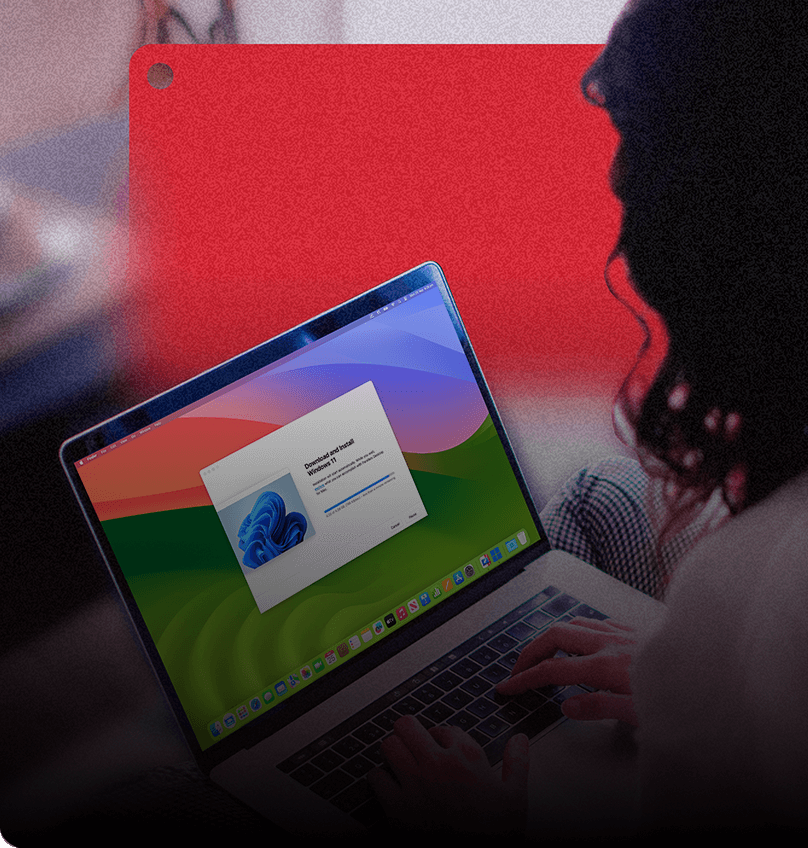

Parallels Desktop a obtenu le prix
« Top Rated 2024 »
Parallels Desktop est le meilleur choix pour exécuter plusieurs systèmes d'exploitation sur mon Mac
J’utilise Parallels Desktop pour accéder à Windows sur mon Mac. Certaines applications de formation en ligne et de conception de collectivités locales nécessitent l'utilisation exclusive du système d'exploitation Windows, ce qui m'a permis de ne pas avoir besoin de deux ordinateurs, mais de travailler sur une seule machine avec accès aux deux systèmes d'exploitation. De plus, il arrive que certains de mes collègues aient besoin d'aide avec leurs ordinateurs, et je peux reproduire les problèmes qu'ils rencontrent sur les systèmes d'exploitation qu'ils utilisent d'une manière conviviale et très rapide.
Meilleure application de machines virtuelles pour MacOS.
Parallels Desktop résout de nombreux problèmes pour les utilisateurs de MAC.
Si vous avez besoin d'exécuter des applications Windows et que vous êtes un utilisateur Mac, achetez Parallels. C'est la meilleure décision que vous puissiez prendre.
Devenir partenaire
Nous nous engageons à donner à nos partenaires de distribution les moyens d'accélérer la croissance de leurs activités et de répondre aux besoins de leurs clients grâce à des solutions innovantes et flexibles.
En savoir plus